win10专业版如何把Cortana搜索框改成搜索图标?
发布时间:2017-09-01 17:44:00 浏览数: 小编:jiwei
win10专业版如何把Cortana搜索框改成搜索图标?相较于以往的windows系统系列,win10专业版多了一个全新共鞥那就是Cortana小娜,我们可以利用它来搜索问题,调出软件,非常的实用。
但是在正常情况下Cortana小娜的搜索栏占据着很大一个位置。如果软件开的多就显得拥挤了,那么如何把它变成简洁的搜索图标呢?下面就为大家介绍:
相关教程:win10系统cortana搜索框选项不见了的解决方法
默认情况下的Cortana小娜搜索栏:
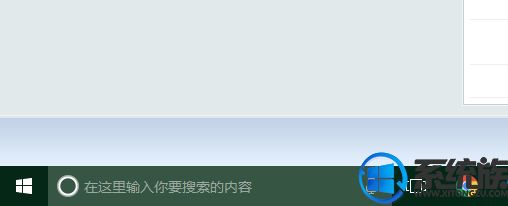
1.将鼠标放置在搜索框,然后点击右键,选中Cortana
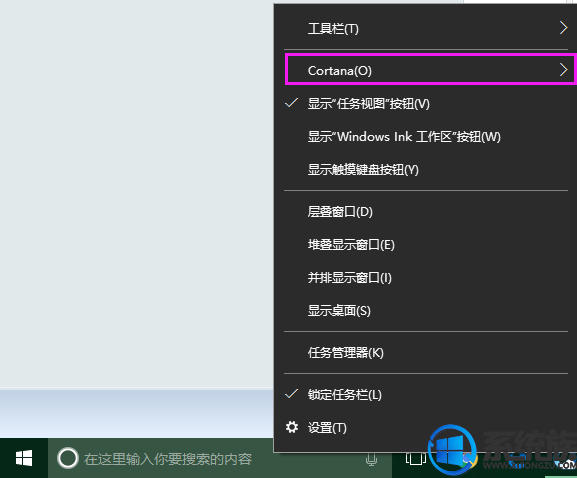
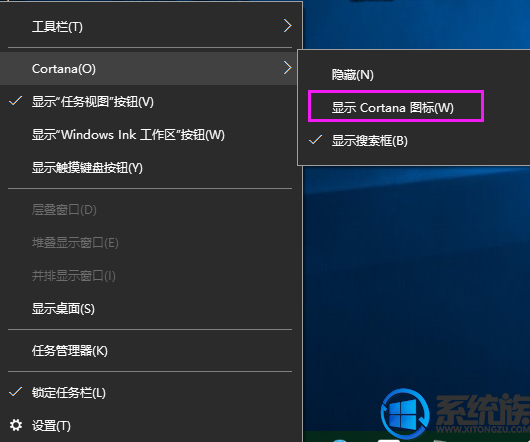
3.这时候我们可以看到搜索框变成了一个小圆圈,节省了很多的空间。
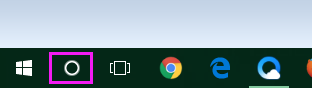
以上就是win10专业版如何把Cortana搜索框改成搜索图标的详细方法了,有此需求的朋友可以参照小编的方法进行操作,更多关于win10系统技巧,请大家关注系统族!
专题推荐: win10搜索功能
下一篇: Win10专业版系统如何删除系统主题?



















